怎么搭建Maven环境
这篇文章给大家分享的是有关怎么搭建Maven环境的内容。小编觉得挺实用的,因此分享给大家做个参考,一起跟随小编过来看看吧。
安装前先配置好电脑的相关环境变量。
一、配置maven的环境
下载地址:http://maven.apache.org/download.cgi(window下载(Binary zip)的)
将maven解压,然后配置环境变量打开: 计算机------系统属性------高级系统设置------环境变量
系统变量新建 M2_HOME
变量值E:\apache-maven-3.2.5(maven解压位置)
path中添加
;%M2_HOME%\bin ----在path的后面先添加;号
启动cmd,输入mvm -v可以查看版本
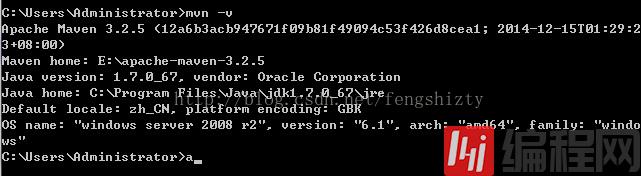
二、修改本地仓库位置
maven默认的本地仓库位置,是在当前用户目录下/.m2/repository中,我们可以配置到别的盘。
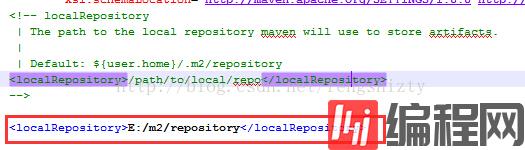
这儿配置到了E:/m2/repository下。
然后打开cmd,运行一条简单的maven命令:mvn help:system 下载相关的maven信息。
三、配置Eclipse的maven插件
打开Eclipse,选择help----Install New Software------add
name : m2e
location : http://m2eclipse.sonatype.org/sites/m2e
下载好之后解压:将里面的features和plugins文件夹下内容复制到Eclipse对应的features和plugins中,重启即可。
配置用户范围setting.xml
%M2_HOME%/conf/setting.xml是全局的设置,这个电脑上所有的用户都会受影响,所以将%M2_HOME%/conf/setting.xml复制一份,到上面配置仓库位置中如我的F:/m2文件夹下。
设置MAVEN_OPTS环境变量
当项目过大时,容易出现OutOfMemoryError异常,所以我们需要修改运行内容,有以下两种方法:
1)在maven的bin/mvn.bat中加入set MAVEN_OPTS= -Xms125m -Xmx512m
2)在环境变量中添加 MAVEN_OPTS 变量值为-Xms125m -Xmx512m

配置Eclipse
在Window——Preferences——Maven
installations勾掉默认的maven,add安装的maven目录
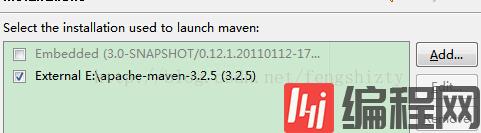
user Settings中选择本地仓库配置的setting.xml,如我的E:\m2\settings.xml
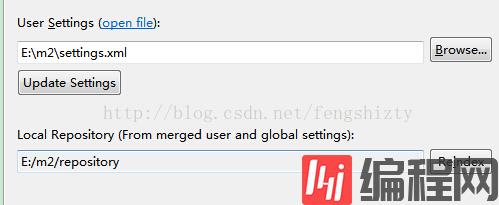
点击应用。
四、创建Maven项目
在Eclipse中选择新建Maven project,选择工作环境
选择要创建的filter如下:
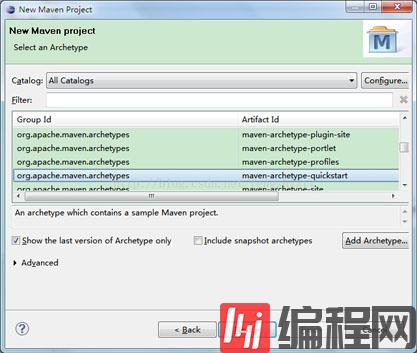
填写maven项目坐标信息

我们可以看到已经生成maven结构的项目了。
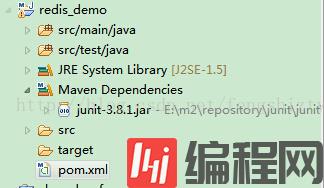
五、Maven简单的介绍
下面是生成的maven的pom.xml文件,我们可以看一下:
<project xmlns="http://maven.apache.org/POM/4.0.0" xmlns:xsi="http://www.w3.org/2001/XMLSchema-instance" xsi:schemaLocation="http://maven.apache.org/POM/4.0.0 http://maven.apache.org/xsd/maven-4.0.0.xsd"> <modelVersion>4.0.0</modelVersion> <groupId>org.andy</groupId> <artifactId>redis_demo</artifactId> <version>0.0.1-SNAPSHOT</version> <packaging>jar</packaging> <name>redis_demo</name> <url>http://maven.apache.org</url> <properties> <project.build.sourceEncoding>UTF-8</project.build.sourceEncoding> </properties> <dependencies> <dependency> <groupId>junit</groupId> <artifactId>junit</artifactId> <version>3.8.1</version> <scope>test</scope> </dependency> </dependencies> </project>其标签的具体含义如下:
project:pom.xml文件中的顶层元素;
modelVersion:指明POM使用的对象模型的版本。这个值很少改动。
groupId:指明创建项目的组织或者小组的唯一标识。GroupId是项目的关键标识,典型的,此标识以组织的完全限定名来定义。比如,org.apache.maven.plugins是所有 Maven插件项目指定的groupId。
artifactId:指明此项目产生的主要产品的基本名称。项目的主要产品通常为一个JAR文件。第二,象源代码包通常使用artifactId作为最后名称的一部分。典型的产品名称使用这个格式: <artifactId>- <version>. <extension>(比如:myapp-1.0.jar)。
version:项目产品的版本号。Maven帮助你管理版本,可以经常看到SNAPSHOT这个版本,表明项目处于开发阶段。
name:项目的显示名称,通常用于maven产生的文档中。
url:指定项目站点,通常用于maven产生的文档中。
description:描述此项目,通常用于maven产生的文档中。
properties:pom文件中的配置信息,可以配置全局变量
dependencies:依赖配置集,里面可以添加需要的jar的依赖信息
比如我们需要添加jedis的jar,可以从中央仓库搜http://mvnrepository.com/
添加对应的依赖到dependencies标签就可以:
<dependency> <groupId>redis.clients</groupId> <artifactId>jedis</artifactId> <version>2.6.2</version> </dependency>六、maven的相关命令
mvn archetype:create :创建 Maven 项目
mvn compile :编译源代码(编译到target文件夹中)
mvn test-compile :编译测试代码
mvn test : 运行应用程序中的单元测试
mvn site : 生成项目相关信息的网站
mvn clean :清除目标目录中的生成结果(把默认target文件夹中的数据清理)
mvn package : 项目打包
mvn install :将打包好的包安装到本地仓库中,以使其塔项目能够调用
mvn eclipse:eclipse :生成 Eclipse 项目文件
mvn -Dmaven.test.skip=true : 忽略测试文档编译
cargo:deploy :部署到私有服务器上
当然这些命令可以一起使用比如下
打jar包并且安装到别的应用 clean compile package install (清理,编译,打包,安装jar)
打war包并部署 clean compile package cargo:deploy(清理,编译,打包,安装war)
感谢各位的阅读!关于“怎么搭建Maven环境”这篇文章就分享到这里了,希望以上内容可以对大家有一定的帮助,让大家可以学到更多知识,如果觉得文章不错,可以把它分享出去让更多的人看到吧!
免责声明:
① 本站未注明“稿件来源”的信息均来自网络整理。其文字、图片和音视频稿件的所属权归原作者所有。本站收集整理出于非商业性的教育和科研之目的,并不意味着本站赞同其观点或证实其内容的真实性。仅作为临时的测试数据,供内部测试之用。本站并未授权任何人以任何方式主动获取本站任何信息。
② 本站未注明“稿件来源”的临时测试数据将在测试完成后最终做删除处理。有问题或投稿请发送至: 邮箱/279061341@qq.com QQ/279061341















